InDesign给汉字加注音的详细操作
时间:2022-10-26 13:34
今天讲解的是InDesign给汉字加注音的详细操作,想学习InDesign给汉字加注音的操作方法的,就去下文看一看,了解了解,相信对大家一定会有所帮助的。
InDesign给汉字加注音的详细操作

1、在添加注音之前要先勾选“注音”和“音调”,否则添加的是汉语拼音而不是注音,如果不勾选“音调”则注音内容中不含音调符号。
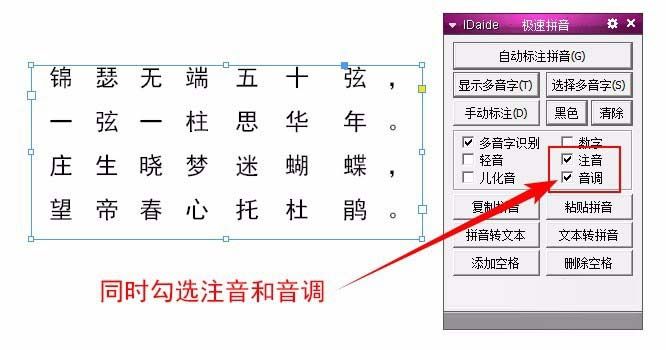
2、点击选中要添加注音的文本框对象,点击“自动标注拼音”按钮,文本框对象内的全部汉字将会自动添加注音。如果用文本工具进行选择也可以给部分文字添加注音。
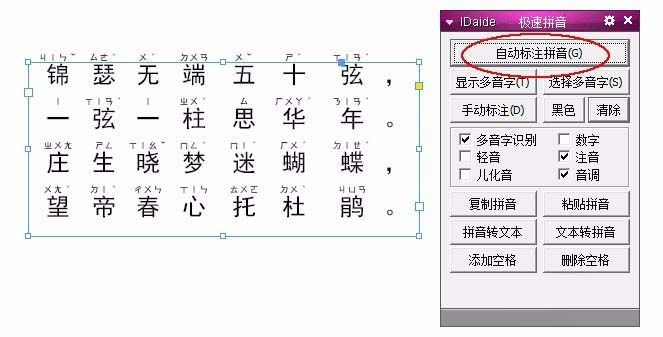
3、点击“显示多音字”,多音字的注音自动变成红色,可以大大提高校对的工作效率。
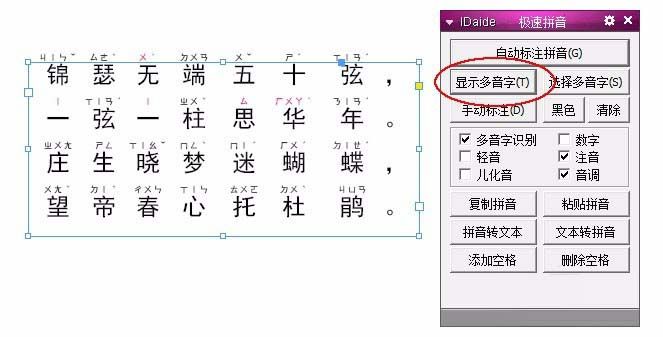
4、用文本工具选中需要修改的多音字,点击“选择多音字”按钮,在弹出对话框中选择正确的多音字读音即可。
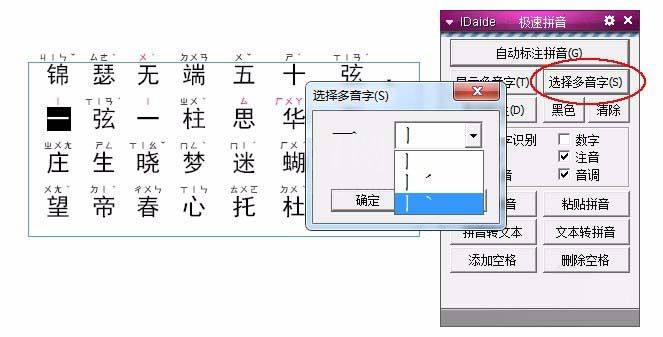
5、全部多音字校正完成后,点击“黑色”按钮,注音全部恢复为黑色。
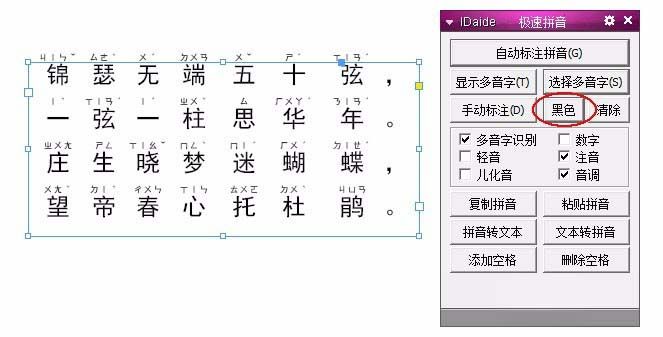
6、还可以手动修改任意汉字的注音内容,用文本工具选中需要修改注音的汉字,点击“手动标注”,在弹出对话框中编辑注音内容即可。
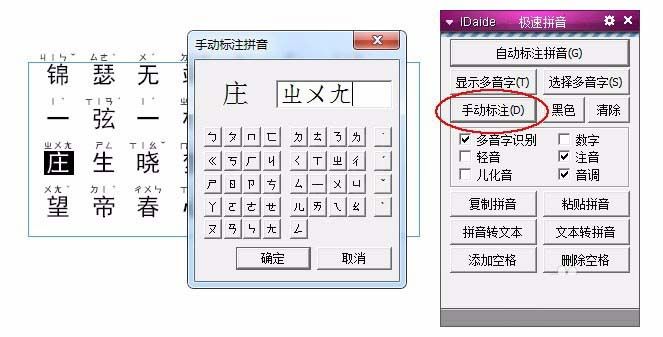
上文就讲解了InDesign给汉字加注音的详细操作,希望有需要的朋友都来学习哦。



























